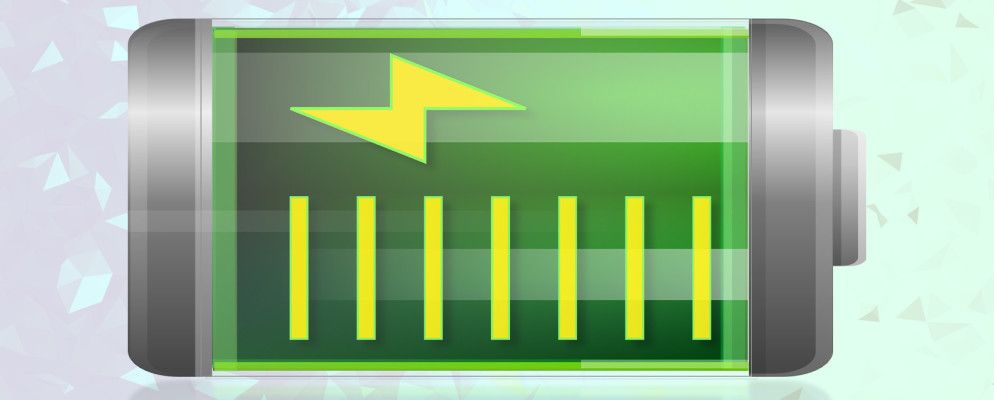笔记本电脑的电池是必不可少的硬件,但我们对其健康状况的了解往往很少。您的Windows笔记本电脑也不会为您提供足够的信息。在表面上,它仅显示一个带有剩余时间和百分比的微小电池指示器。
随着时间的推移,您会发现一些电池错误逐渐蔓延。电池不再保持其电量。电量水平指示器显示波动的读数。错误的放电估算也是常见的。但是有解决方法和解决方案。
让我们通过一些第三方电池诊断工具为您提供指导,这些工具可让您检查Windows中的电池运行状况。
为什么应该监视电池运行状况
1。 Powercfg电池报告

powercfg命令是Windows上的隐藏工具。您可以使用它来生成有关电池历史记录的精确报告。
它包含有关电池性能的信息,并让您观察不可避免地随着时间推移而发生的电池容量下降。
要生成电池报告,请打开命令提示符,然后键入 powercfg / batteryreport 。此命令以HTML格式将电池报告保存到
C:\ Users \您的用户名\ battery-report.html
双击文件以打开在您的浏览器中。请查看以下详细信息:
通过这种笔记本电脑的电池寿命测试,您可以找出影响电池寿命的问题。如果报告显示出很大的差异,则可能需要换新电池。
2。 BatteryInfoView

BatteryInfoView是一个免费应用程序,其中包含有关笔记本电脑电池的信息。该工具包含两个主要组件。
第一个屏幕为您提供有关“设计容量",“完全充电容量",“电池运行状况",“充电/放电循环次数"等的完整电池信息。第二个屏幕为您提供有关电源状态,事件时间,充电/放电值等的详细日志分析。每当您暂停或恢复计算机时,都会添加一条新的日志行。
通过这种方式,您可以找出电池放电的速率。您还可以将电池信息导出到TXT或CSV文件中以供参考。
下载: BatteryInfoView(免费)
3。 BatteryMon

BatteryMon是一款易于使用的应用程序,可通过实时显示其发现的图表来监视笔记本电脑的电池电量。
垂直Y轴显示电量百分比(0-100%)和水平X轴上的采样时间。您可以在配置屏幕中更改采样时间间隔。
黑线显示当前电量。蓝线显示基于外推数据样本的趋势线。
红线显示您对其寿命的比较。对于较短的持续时间比较,红线的偏差会大于正常值。您还将获得有关放电率的详细信息。
继续使用该应用程序,放电率将变得更加准确,并且您将了解不同工作量下电池的健康状况如何恶化。
下载: BatteryMon(免费)
4。 BatteryCat

BatteryCat是检查电池电量,容量和充电周期的简单实用程序。主窗口分为三个部分-与当前容量相关的当前充电状态,有关电源状态,充电周期以及满充电容量与原始设计容量的信息。
当您单击< strong>文件菜单中,历史记录窗口在主窗口旁边打开。您可以保存最近的容量值以及日期。历史记录数据位于
C:\ User \您的用户名\ batterycat \ batterycat.csv
使用此数据日志,将数据复制到电子表格应用程序并监控电池的健康状况。默认情况下,BatteryCat每10秒从电池读取一次数据。您可以在 Options (选项)屏幕上更改此间隔。
下载:BatteryCat(免费)
5。更智能的电池

更智能的电池是唯一一款为您提供整套工具来监视电池运行状况,执行校准操作并保存电池性能数据以供参考的应用程序。
它显示您在充电/放电周期内的电池容量历史记录,计算磨损程度和放电周期数。
电池信息页面为您提供有关“电池满容量"信息,相对于电池或交流电源模式下的设计容量,放电时间,循环次数,磨损水平和电源状态。
容量页面可帮助您了解电池的发展容量。 Y轴显示容量百分比,X轴显示在该时间间隔绘制的数据。
Calibration 页面显示电池寿命的完整图片,例如磨损程度,使用时间,放电周期等。
该应用程序还为您提供了根据打开的页面保存电池数据的信息。您可以保存电池信息,容量,校准数据等。
下载:智能电池(免费试用,14美元)<
6。 BatteryCare

BatteryCare是一个简单的工具,可以优化笔记本电池的性能和使用情况。借助其内置算法,您可以跟踪充电/放电周期。
当电池完成一定数量的放电周期后,建议您校准电池。
完成此过程后,它会记住上次校准日期,您执行的校准操作的次数等。
应用程序的主窗口显示所有详细的电池信息,例如设计容量,满充电容量,张力,磨损程度和总放电周期。
它还监视您的CPU,硬盘驱动器温度,并在达到特定温度时向您发出警报。
下载: BatteryCare(免费)
如何延长电池寿命
监视设备的电池运行状况并非易事。有太多变量和因素要考虑。使用这些工具,您至少可以监视其运行状况并采取纠正措施以延长电池寿命。
同时,您还必须通过了解电池技术来扩展知识。要了解更多信息,请阅读此文章,了解电池的工作原理以及延长电池寿命的步骤。